保持ラベルを使用して、SharePoint に保存されているドキュメントのライフサイクルを管理する
この記事では、自動的に適用される保持ラベルとイベントベースの保持を使用して、SharePoint に保存されているドキュメントのライフサイクルを管理する方法について説明します。
自動適用機能では、ドキュメント分類に SharePoint メタデータを使用できます。 この記事は製品関連ドキュメント向けですが、他のシナリオにも同じ概念を使用できます。 たとえば、石油およびガス産業では、石油基地、坑井検層、生産ライセンスなどの物理的資産に関するドキュメントのライフサイクルを管理できます。 金融サービス業界では、銀行口座、住宅ローン、または保険契約に関するドキュメントを管理できます。 公的機関では、建設許可または税務フォームに関する文書を管理できます。
この記事では、保持ラベルの情報アーキテクチャと定義について説明し、ラベルを自動適用してドキュメントを分類し、保持期間を開始するイベントを生成します。
ヒント
E5 のお客様でない場合は、90 日間の Microsoft Purview ソリューション試用版を使用して、Purview の追加機能が組織のデータ セキュリティとコンプライアンスのニーズの管理にどのように役立つかを確認してください。 Microsoft Purview 試用版ハブから開始します。 サインアップと試用期間の詳細については、こちらをご覧ください。
情報アーキテクチャ
このシナリオは、SharePoint を使用して、会社が開発する製品に関するすべてのドキュメントを保存する製造会社です。 これらのドキュメントには、製品の仕様、仕入先との契約、およびユーザー マニュアルが含まれます。 これらのドキュメントがエンタープライズ コンテンツ管理ポリシーを通じて SharePoint に格納される場合、ドキュメント メタデータはそれらを分類するために定義されます。 各ドキュメントには、次のメタデータ プロパティがあります。
ドキュメントの種類 (製品の仕様、契約、またはユーザー マニュアル)
製品名 (スピニングウィジェット、フライングウィジェット、クロールウィジェット)
状態 (下書きまたは最終版)
このメタデータは、すべてのドキュメントの 生産ドキュメント と呼ばれる基本コンテンツの種類を形成します。
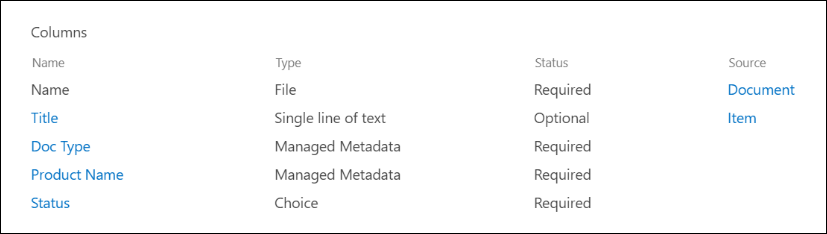
注:
ドキュメントの種類と状態のプロパティは、このシナリオの後半で保持ラベルを分類して自動適用するために使用されます。
さまざまな種類のドキュメントを表すコンテンツ タイプがいくつか存在する場合があります。 このシナリオでは、製品ドキュメントに焦点を当てます。
ここでは、マネージド メタデータ サービスと用語ストアを使用して、 Doc Type と Product Name の用語セットを作成します。 用語セットごとに、値ごとに用語を作成します。 結果は、SharePoint organizationの用語ストアでは次のようになります。
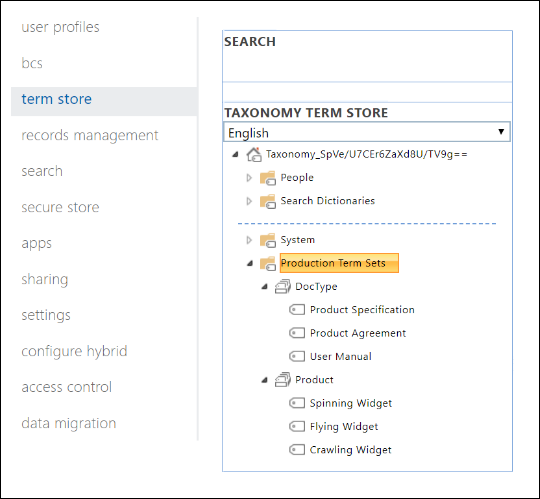
コンテンツの種類 は、コンテンツ タイプ ハブ を使用して作成および公開できます。 コンテンツの種類は、PnP プロビジョニング フレームワーク や サイト デザイン JSON スキーマ などのサイト プロビジョニング ツールを使用して作成および公開することもできます。
各製品には、1 つのドキュメント ライブラリを含む専用の SharePoint サイトがあり、適切なコンテンツの種類が有効になっています。 すべてのドキュメントはこのドキュメント ライブラリに保存されます。
注:
この記事では、ドキュメントに焦点を当ててサイトを使用しますが、このシナリオの製造会社では、代わりに製品ごとに Microsoft Team を使用して、永続的なチャットやドキュメント管理のために Teams の [ ファイル ] タブを使用するなどのコラボレーションアクティビティをサポートできます。
スピン ウィジェット製品のドキュメント ライブラリのビュー:
ドキュメント管理の基本的な情報アーキテクチャが整ったので、次に、メタデータを使用するドキュメントの保持と破棄の戦略と、それらの分類方法を確認します。
保持および廃棄
製造会社のコンプライアンスおよびデータ ガバナンスのポリシーは、データの保持および廃棄方法を規定しています。 製品関連のドキュメントは、製品が製造され、その後一定期間保持されている限り、保管する必要があります。 保持期間は、製品の仕様、契約、およびユーザー マニュアルによって異なります。 次の表は、保持と廃棄の要件を示しています。
| ドキュメントの種類 | 保持 | 廃棄要件 |
|---|---|---|
| 製品の仕様 | 生産中止後 5 年 | 削除 |
| 製品契約 | 生産中止後 10 年 | レビュー |
| ユーザー マニュアル | 生産中止後 5 年 | 削除 |
| 他のすべての種類のドキュメント | 積極的に保持しない | ドキュメントが 3 年より古い場合は削除します。 過去 3 年間に変更されていない場合、ドキュメントは 3 年より古いと見なされます。 |
Microsoft Purview ポータルまたはMicrosoft Purview コンプライアンス ポータルを使用して、次の保持ラベルを作成します。
製品の仕様
製品の契約
ユーザー マニュアル
この記事では、製品仕様の保持ラベルを作成して自動適用する方法について説明します。 完全なシナリオを実装するには、他の 2 つのドキュメントの種類の保持ラベルを作成して自動適用します。
製品の仕様の保持ラベルの設定
製品仕様保持ラベルの ファイル プラン :
名前: 製品の仕様
ユーザー向けの説明: 生産中止後 5 年間保持します。
管理者向けの説明: 生産中止後 5 年間保持、自動削除、イベント ベースの保持、イベントの種類は 製品の中止 です。
保持処理: 保持して削除します。
保持期間: 5 年 (1825 日) です。
レコード ラベル: アイテムを レコードとしてマークするように保持ラベルを構成します。つまり、ユーザーはラベル付けされたドキュメントを変更または削除できません。
ファイル プラン記述子: このシナリオを簡略化するために、オプションのファイル記述子は提供されません。
次の例は、Microsoft Purview ポータルまたはMicrosoft Purview コンプライアンス ポータルで製品仕様保持ラベルを作成するときのラベル設定の概要を示しています。 保持ラベルを作成する前、または保持ラベルの作成プロセス中に、製品の停止イベントの種類を作成できます。

注:
テスト環境でこのシナリオを再作成する場合は、保持期間を短い期間に設定して、ドキュメントの削除を 5 年間待機しないようにします。
保持ラベルを作成するときにイベント種類を作成する
保持ラベル ワークフロー の [保持期間の定義 ] ページで、[基 づいて保持期間を開始する] の後で、[ 新しいイベントの種類の作成] を選択します。
![[製品仕様書ラベル] ダイアログボックスの新しいイベントの種類を作成する。](media/spo-scenario-event.png)
[イベントの種類に名前を付ける] ページで、[製品の停止 ] とオプションの説明を入力します。 次に、[次へ]、[送信]、[完了] を選択します。
[ 保有期間の定義 ] ページに戻り、[基 づいて保持期間を開始する] のドロップダウン ボックスを使用して、作成した [製品の停止 ] イベントの種類を選択します。
ヒント
詳細な手順については、「保持期間がイベントに基づくラベルを作成する」をご覧ください。
次のセクションでは、製品仕様コンテンツに保持ラベルを自動適用する方法を示します。
保持ラベルをドキュメントに自動適用
キーワード クエリ言語 (KQL) を使用して、作成した保持ラベルを 自動適用 します。 KQL は、検索クエリの作成に使用される言語です。 KQL では、キーワードまたは管理プロパティを使用して検索できます。 詳細については、「キーワード クエリ言語 (KQL) 構文のリファレンス」 を参照してください。
検索スキーマを構成して、Microsoft 365 に 「製品仕様の保持ラベルを、Status of Final と Doc Type of Product Specification のすべてのドキュメントに適用する」よう指示する必要があります。[状態] と [ドキュメントの種類] は、[情報アーキテクチャ] セクションの [製品ドキュメント] コンテンツ タイプに対して定義したサイト列であることをリコールします。
SharePoint がコンテンツのインデックスを作成するとき、各サイト列のクロールされたプロパティを自動的に生成します。 このシナリオでは、ドキュメントの種類 プロパティと状態プロパティに関心があります。 検索でクロールされたプロパティを作成するには、適切なコンテンツの種類を使用し、サイト列に入力されたライブラリ内のドキュメントが必要です。
SharePoint 管理センターで検索構成を開き、[検索スキーマの管理] を選択して、クロールされたプロパティを表示および構成できます。
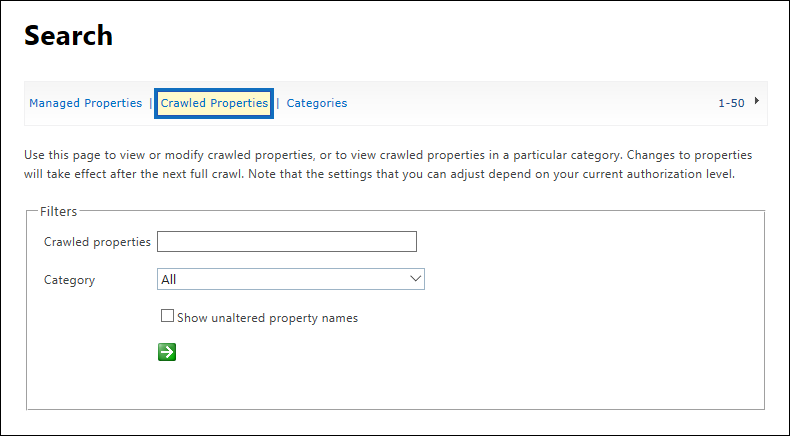
クロールされたプロパティ フィルターを使用して状態の検索を実行します。 プロパティ名フィールドに "status" を含む結果が表示されます。
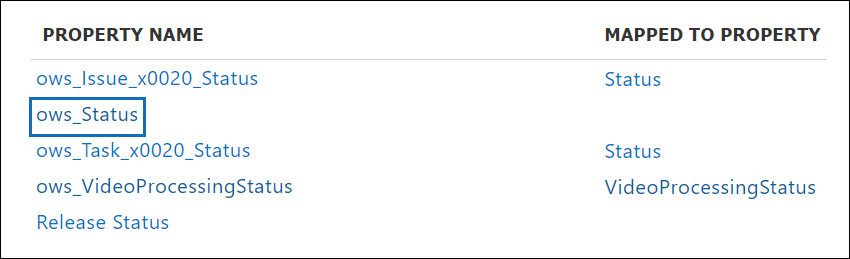
前の例では、 ows__Status プロパティを示しています (二重アンダースコアに注意してください)。 このプロパティは、このシナリオで使用される運用ドキュメント コンテンツ タイプの Status プロパティにマップされます。
クロールされたプロパティ フィルターを使用してows_docの検索を実行します。 プロパティ名フィールドに "ows_doc" を含む結果が表示されます。
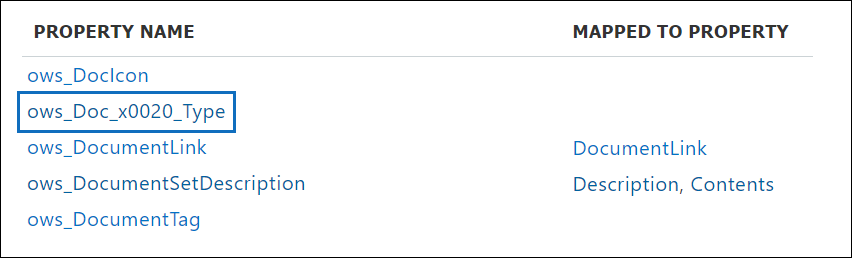
上の例は 、ows_Doc_x0020_Type プロパティを示しています。 このプロパティは、このシナリオで使用される運用ドキュメント コンテンツ タイプの Doc Type プロパティにマップされます。
ヒント
このシナリオのクロールされたプロパティの名前を識別するには、
- 運用ドキュメントを含むドキュメント ライブラリに移動します。
- ライブラリの設定に移動します。
- [列] には、列の名前 (状態 や ドキュメントの種類 など) を選択して、サイトの列ページを開きます。
- そのページの URL のフィールド パラメーターには、フィールドの名前が含まれています。 先頭に「ows_」が付いたこのフィールド名は、クロールされたプロパティの名前です。 たとえば、URL
https://tenantname.sharepoint.com/sites/SpinningWidget/_layouts/15/FldEdit.aspx?List=%7BC38C2F45-3BD6-4C3B-AA3B-EF5DF6B3D172%7D&Field=_Statusは、 クロールされたows__Status プロパティに対応します。
探しているクロールされたプロパティが SharePoint 管理センターの [検索スキーマの管理] セクションに表示されない場合、次のいずれかの理由が考えられます。
ドキュメントのインデックスがまだ作成されていない可能性があります。 [ドキュメント ライブラリ設定]>[詳細設定] の順に移動し、ライブラリのインデックスを強制的に再作成できます。
ドキュメント ライブラリが最新のサイトにある場合は、SharePoint 管理者もサイト コレクション管理者であることを確認してください。
クロールされ管理されたプロパティの詳細については、「SharePoint Server で自動的に作成される管理プロパティ」をご覧ください。
クロールされたプロパティを定義済みの管理プロパティにマップする
KQL は、検索クエリでクロールされたプロパティを使用できません。 管理プロパティを使用する必要があります。 一般的な検索シナリオでは、管理プロパティを作成し、クロールされたプロパティにマップします。 保持ラベルを自動適用する場合、定義済みの管理プロパティは KQL でのみ指定できます (カスタム管理プロパティは指定できません)。 システムには、使用できる 文字列 RefinableString00 から RefinableString199 への定義済みの (既定の) 管理プロパティのセットがあります。 既定の管理プロパティは、通常、検索絞り込み条件を定義するために使用されます。 完全なリストについては、「既定の未使用の管理プロパティ」を参照してください。
KQL クエリで正しい保持ラベルを運用環境のドキュメント コンテンツに自動的に適用するには、クロールされたプロパティ ows_Doc_x0020_Type マップし、 ows__Status を 2 つのリファイン可能な管理プロパティにマップします。
シナリオでは、 RefinableString00 と RefinableString01 は使用されていません。 使用を決定するには、SharePoint 管理センターの [検索スキーマの管理] の [管理プロパティ] を参照してください。
前の例の [マップされたクロールされたプロパティ ] 列は、使用されていない管理プロパティに対して空です。
クロールされたプロパティows_Doc_x0020_Typeマップするには、次の手順に従います。
Managed プロパティ フィルターを使用して RefinableString00 の検索を実行します。
結果の一覧で、[ RefinableString00 ] リンクを選択し、[ クロールされたプロパティへのマッピング ] セクションに移動します。
[マッピングの追加] を選択し、[クロールされたプロパティの選択] ウィンドウ内の [クロールされたプロパティ名の検索] ボックスでows_Doc_x0020_Typeの検索を実行します。
結果の一覧で [ ows_Doc_x0020_Type ] を選択し、[ OK] を選択します。 次の例は、[ マップされたクロールされたプロパティ ] セクションの新しいマッピングを示しています。
マッピングを保存します。
これらの手順を繰り返して 、RefinableString01 と ows__Statusをマップします。
次の例は、2 つのクロールされたプロパティにマップされた 2 つの管理プロパティの結果を示しています。
エンタープライズ検索を実行することで、セットアップを確認できます。 ブラウザーで、[ https://<your_tenant>.sharepoint.com/search] に移動します。 RefinableString00:"Product Specification"を検索します。 この検索では、ドキュメントの種類の製品仕様を持つすべてのドキュメントが返されます。
次に、 RefinableString00:"Product Specification" と RefinableString01:Final を検索します。 これにより、ドキュメントタイプの製品仕様と最終ステータスを持つすべてのドキュメントが返されます。
自動適用ラベル ポリシーを作成する
KQL クエリが検証されて予期されるドキュメントが返された後、KQL クエリを使用して製品仕様の保持ラベルを適切なドキュメントに自動的に適用する自動適用ラベル ポリシーを作成します。
この構成では、Microsoft Purview ポータルを使用するか、古いMicrosoft Purview コンプライアンス ポータルを引き続き使用できる場合があります。
使用しているポータルに応じて、次のいずれかの場所に移動します。
Microsoft Purview ポータルにサインインします>ソリューション>レコード管理>ポリシー>ラベル ポリシー>保持ラベル
Microsoft Purview コンプライアンス ポータル>Solutions>Records 管理>Label ポリシーにサインインします
[ ラベルの自動適用] を選択します。 自動ラベル付けポリシー構成の [ 自動ラベル付けポリシーに名前を 付ける] ページで、 自動適用製品仕様ラベルなどの名前と、オプションの説明を入力します。 [次へ] を選択します。
[ このラベルを適用するコンテンツの種類を選択する ] ページで、[ 特定の単語または語句またはプロパティを含むコンテンツにラベルを適用する] を選択し、[ 次へ] を選択します。
このオプションでは、前のセクションでテストしたものと同じ KQL 検索クエリを提供します。 このクエリは、状態が [最終] のすべての製品の仕様ドキュメントを返します。 自動適用ラベル ポリシーで同じクエリを使用すると、製品仕様の保持ラベルが、それに一致するドキュメントに自動的に適用されます。
[ このクエリに一致するコンテンツにラベルを適用する ] ページで、「 RefinableString00:"Product Specification"」と「RefinableString01:Final」と入力し、[ 次へ] を選択します。
![[キーワード クエリ エディター] ボックスでクエリを指定する。・](media/spretention19.png)
このシナリオでは、[作成するアイテム保持ポリシーの種類の選択] ページで [静的] を選択します。
注:
運用環境では、 アダプティブ スコープ は、属性とプロパティを使用してポリシーに含まれる場所を自動的に更新するため、推奨されます。
[ ラベルを自動的に適用する場所の選択 ] ページで、ポリシーを適用するコンテンツの場所を選択します。 このシナリオでは、 ポリシーを SharePoint クラシック サイトと通信サイトにのみ適用します。 他のすべての場所を オフに切り替えます。
![[SharePoint サイト] を選択して、ラベルを自動適用します。](media/spo-scenario-policy-locations.png)
ヒント
ポリシーをすべての SharePoint サイトに適用する代わりに、[含める] 列に [編集] を選択し、サイト URL を追加することで、個々のサイトにポリシーを適用できます。
[ 自動適用するラベルの選択] ページで 、[ 製品仕様 ] ラベルを選択します。
このシナリオでは、[ポリシーをテストするか実行するかを決定する] ページで、既定の [ポリシーを有効にする] のままにします。
送信する前に、設定を確認して精度を確認します。

[送信] を選択して、自動適用ラベル ポリシーを作成します。
保持ラベルが自動的に適用されたことを確認する
保持ラベルを自動適用するのに十分な時間を許可したら、Microsoft Purview ポータルまたはMicrosoft Purview コンプライアンス ポータルでアクティビティ エクスプローラーを使用して、ラベルポリシーが製品ドキュメントに保持ラベルを適用したことを確認します。
SharePoint 内では、ドキュメント ライブラリのドキュメントのプロパティは、ドキュメントの詳細ウィンドウにラベルが適用されたときに表示されます。
アイテムをレコードとしてマークする保持ラベルは、ユーザーがそれらのアイテムを削除できないようにします。 ドキュメントを削除しようとして削除アクションがブロックされると、ユーザーにエラー メッセージが表示されます。
保持期間をトリガーするイベントを生成する
このシナリオでは、製品が生産終了に達するタイミングをイベントによって定義します。 製品仕様ドキュメントの場合、"生産終了" イベントがトリガーされると、5 年間の保持期間が開始されます。 このイベントは、保持ラベルで定義されている保持期間の開始をトリガーします。
イベントは、Microsoft Purview ポータルまたはMicrosoft Purview コンプライアンス ポータルで作成できます。 イベントの種類を選択し、適切なアセット ID を設定し、イベントの日付を入力します。 詳細については、「イベントが発生したときに保持を開始 」 を参照してください。
Microsoft Graph レコード管理 API を使用してイベントを作成および管理することもできます。
資産 ID の詳細
イベントが発生した場合のリテンション期間の開始に関する記事で説明されているように、イベントの種類、保持ラベル、イベント、資産 ID の関係を理解することが重要です。 資産 ID は、SharePoint と OneDrive のドキュメント プロパティです。 イベントによってトリガーされる保持期間を持つドキュメントを識別するのに役立ちます。 既定では、SharePoint には、イベントドリブンリテンション期間に使用できる Asset ID プロパティがあります。
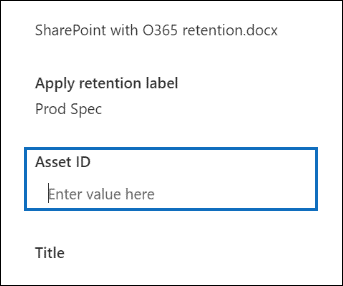
次の例は、資産 ID 管理プロパティが ComplianceAssetId であることを示しています。
このシナリオでは、既定の Asset ID プロパティを 使用しました。 その他のプロパティも使用できます。 イベントの資産 ID またはキーワードが指定されていない場合、そのイベントの種類のラベルを持つすべてのコンテンツに対して保持期間がトリガーされます。
SharePoint で高度な検索を使用する
資産 ID の例では、クロールされたプロパティにマップされる ComplianceTag という名前の保持ラベルに関連する別の管理プロパティがあります。 ComplianceAssetId 管理プロパティは、クロールされたプロパティにもマップされます。 これらの管理プロパティは、高度な検索で使用して、保持ラベルが適用されているすべてのドキュメントを取得できます。
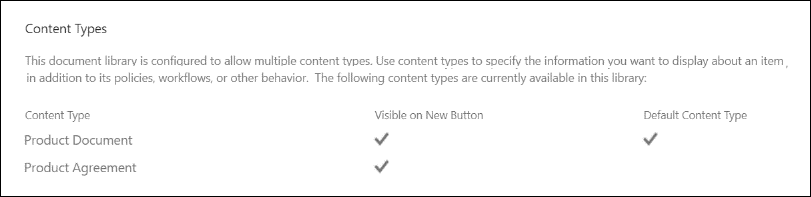
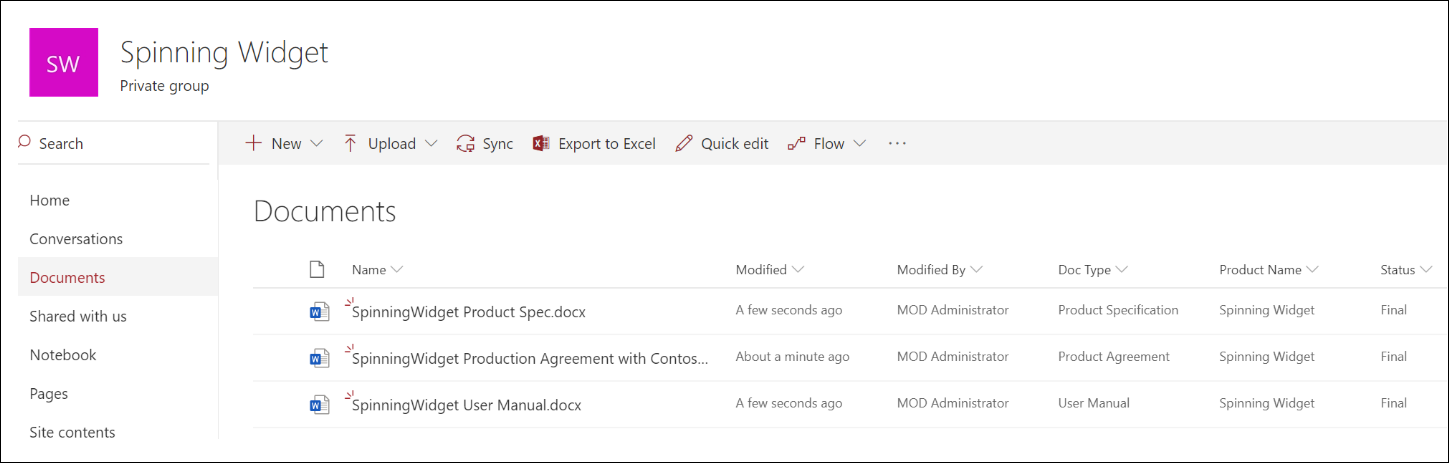
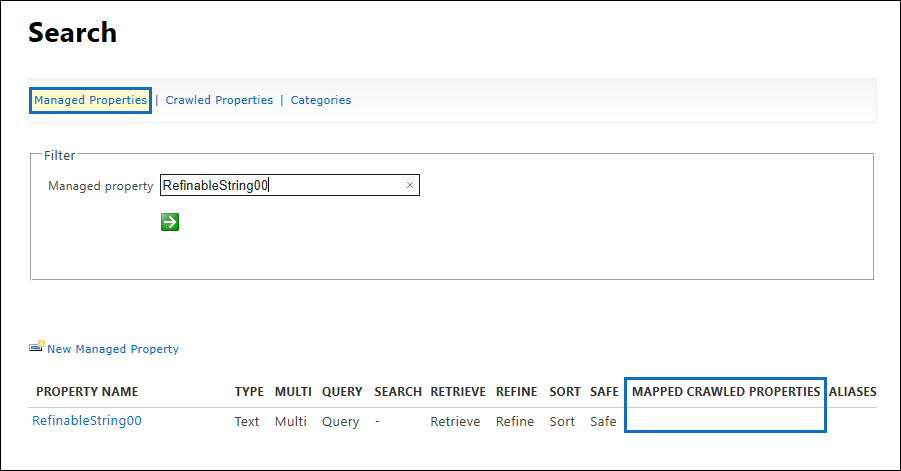
![[マップ先のクロールされたプロパティ] セクションで [マッピングの追加] を選択する。](media/spretention13.png)

![[特定の単語、語句、またはプロパティを含むコンテンツにラベルを適用する] を選択する。](media/spretention17.png)


